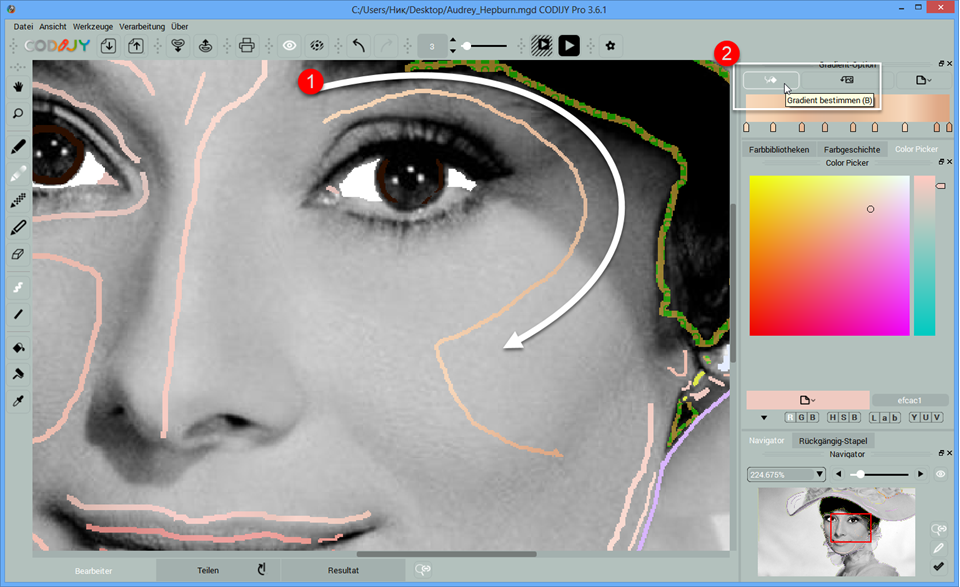Erfassen von Farbverläufen aus Farbbildern
Der Capture-Gradient ermöglicht die Erfassung von Farbverläufen aus Farbbildern. HINWEIS: Dieses Werkzeug ist nur in der Pro Edition erhältlich.
1 Schritt: Klicken Sie auf die Schaltfläche Capture-Gradient anzeigen/verbergen in der GradientOption.
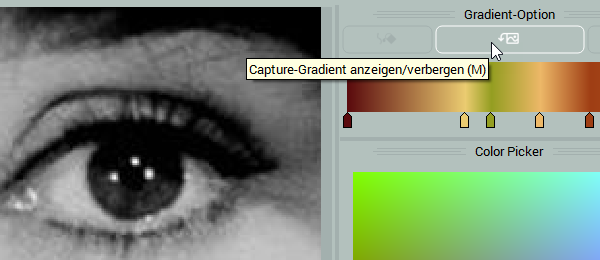
2 Schritt: Klicken Sie auf Bild öffnen und wählen Sie das Farbbild aus.
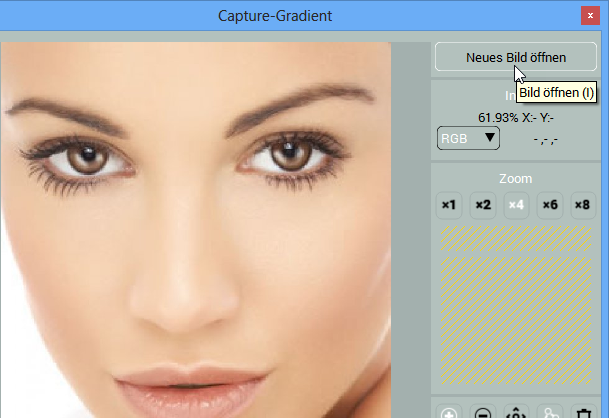
3 Schritt: Klicken Sie auf das Bild, um den Punkt auf das Pixel mit der Farbe zu setzen, die dem Farbverlauf hinzugefügt werden soll.
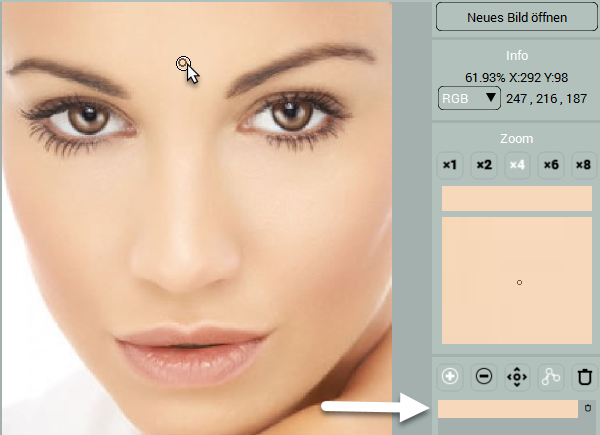
4 Schritt: Vervollständigen Sie den Gradienten mit ein paar weiteren Punkten. Unabhängige Farben und Farbverläufe können auf der rechten Seite angezeigt werden.

Pins löschen Wenn Sie Farbe löschen möchten, wechseln Sie zu Punkte löschen (2) und klicken Sie auf den Punkt.
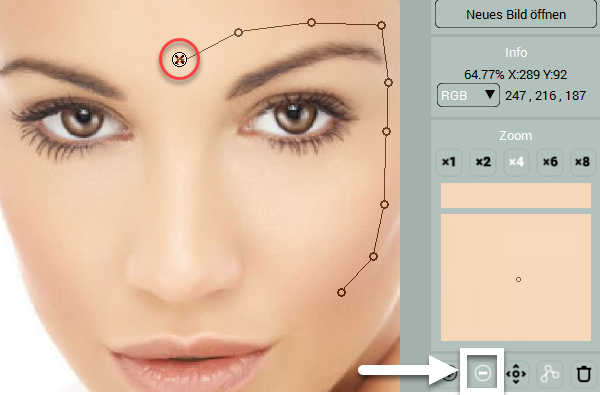
Gradient bearbeiten Wenn Sie eine Verlaufsfarbe visuell bearbeiten möchten, wechseln Sie zum Werkzeug Punkte verschieben (3) und positionieren Sie einen der Punkte neu, um die neue Farbe zu fixieren.
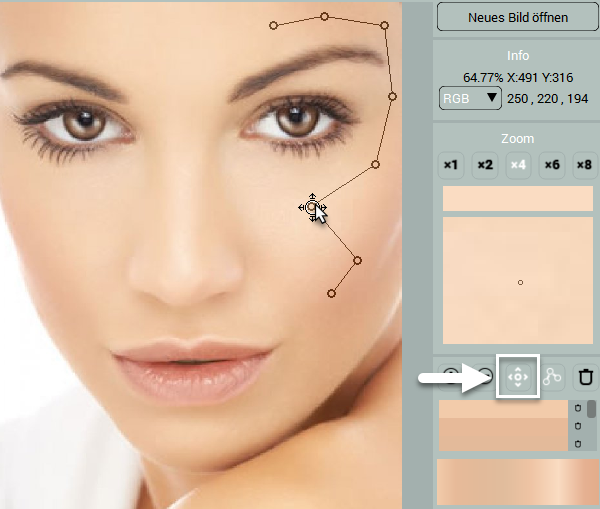
Wenn Sie fertig sind,
● Gehen Sie auf die Schaltfläche Gradient Capture.
● Drücken Sie (Strg+G / Cmd + G).
Ein neuer Gradient wird in der Gradient-Option angezeigt.
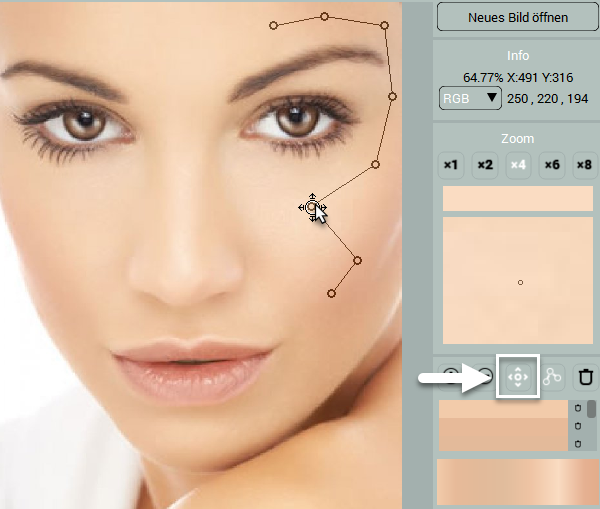
Aufgenommenen Farbverlauf anwenden
Nachdem Sie einen Gradienten aufgenommen haben, zeichnen Sie eine Gradientenmaske, die der Route folgt, in der sie die Punkte gesetzt haben. Wenden Sie den Gradienten (B) in der GradientOption an.